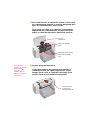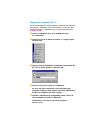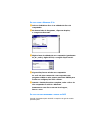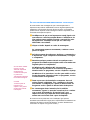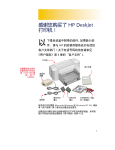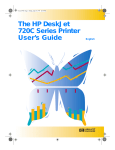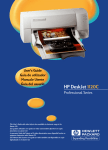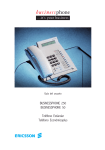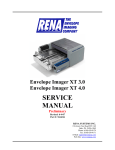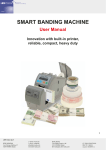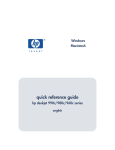Download C5870-90008
Transcript
Impressora HP DeskJet 720C Series Sete passos simples para configurar a sua impressora ® Parabéns pela aquisição de sua impressora HP DeskJet 720C Series! A qui está uma lista dos componentes da caixa. Se algo estiver faltando, fale com o revendedor da HP ou ligue para a Assistência ao cliente (Consulte a “Assistência ao cliente” no capítulo 4 do guia do usuário para obter o número de telefone). Você precisa adquirir um cabo de impressora que suporte a comunicação bidirecional (IEEE 1284concordante), como o HP C2950A. Impressora Livreto sobre a impressora Módulo de alimentação Fio de alimentação Cartucho de impressão preto cartucho de impressão a cores Software de impressora (CD e/ou discos) Microsoft Windows 3.1x ou Windows 95 ou Windows NT 4.0 é necessário para usar esta impressora. Consulte os requisitos mínimos do sistema listados no Capítulo 5 do guia do usuário. Se o seu computador não possuir uma unidade de CD-ROM e os disquetes não foram fornecidos com a sua impressora, consulte a página 45 do Guia do Usuário para informações sobre como obter o software de impressora. PASSO 1 Retire a impressora da caixa 1 Retire a fita de embalagem da parte externa da impressora. 2 Abra a tampa superior e retire o material plástico de embalagem da parte interna da impressora. Retire o material de embalagem. PASSO 2 Conecte a impressora ao computador 1 Certifique-se de que a impressora esteja desligada. 2 Levante a porta de acesso ao cabo na parte traseira da impressora. 3 Conecte a extremidade do cabo com os entalhes na impressora. Prenda os dois grampos nos entalhes. Porta de acesso ao cabo Você precisa adquirir um cabo de impressora que suporte comunicação bidirecional (IEEE 1284concordante), como o HP C2950A. 4 Conecte a outra extremidade no computador, e aperte os parafusos. PASSO 3 Conecte a sua impressora 1 Levante a porta de acesso ao cabo e conecte módulo de alimentação firmemente no conector. 1 Fio do módulo de alimentação 2 Módulo de alimentação 3 Tomada elétrica 2 Conecte a extremidade adequada do fio de alimentação no módulo de alimentação. 3 Conecte a outra extremidade do fio de alimentação em uma tomada elétrica. PASSO 4 Insira os cartuchos de impressão 1 Pressione o botão Ligado/Desligado impressora. para ligar a O indicador luminoso de energia se acende. 2 Abra a tampa superior. Os compartimentos do cartucho movem-se para o centro da impressora. O indicador luminoso do cartucho de impressão pisca. Botão Ligado/Desligado e indicador luminoso (ligado) Botão prosseguir e indicador luminoso (desligado) Indicador luminoso do cartucho de impressão (piscando) Compartimentos do cartucho É uma boa idéia manter um cartucho sobressalente disponível. Ao comprar um cartucho de tinta verifique os números de peça cuidadosamente para certificar-se de comprar os corretos. Preto 51645A Cores C1823A Estes cartuchos de impressão foram projetados especificamente para funcionar com a sua impressora. 3 Cuidadosamente remova a fita de vinil do cartucho de impressão a cores e a preto. Certifique-se de não tocar nos injetores de tinta ou outros contatos elétricos. Cartucho de impressão a preto Retire a fita Cartucho de impressão a cores Retire a fita 4 Para cada cartucho de impressão, levante o fecho verde do compartimento. Empurre o cartucho firmemente para baixo no compartimento e trave o fecho. Você ouvirá um clique, e os cartuchos se assentarão firmemente nos compartimentos. Você precisa inserir ambos os cartuchos para que a impressora funcione. Fecho do compartimento Cartucho de impressão a preto Compartimentos do cartucho Cartucho de impressão a cores Se o Indicador luminoso do cartucho de impressão continuar piscando, remova ambos os cartuchos e coloque-os. 5 Feche a tampa da impressora. O Indicador luminoso do cartucho de impressão continua piscando por alguns segundos e a seguir desliga. (Você ouvirá os cartuchos retornando à sua posição inicial no lado direito da impressora.) Indicador luminoso do cartucho de impressão (piscando) PASSO 5 Carregue o papel na impressora 1 Puxe a bandeja de ENTRADA para fora e deslize os seletores verdes de papel o máximo possível para fora. (Você pode levantar a bandeja de SAÍDA para enxergar melhor.) bandeja de SAÍDA bandeja de ENTRADA Seletor de largura do papel 2 Seletor de comprimento do papel Carregue o papel na bandeja de ENTRADA. Você pode colocar uma quantidade de papel que caiba confortavelmente sob a guia no seletor de comprimento do papel. Guia Seletor de comprimento do papel bandeja de ENTRADA 3 Mova os seletores de papel para se ajustarem novamente nas extremidades do papel e empurre a bandeja de ENTRADA completamente para dentro. Abaixe a bandeja de SAÍDA se estiver levantada. PASSO 6 Instale o software de impressora Para assegurar a instalação do software de impressora corretamente: 1 Certifique-se de que o computador esteja completamente instalado e operando. 2 Verifique se a impressora está corretamente configurada e pronta para imprimir usando as instruções neste Guia de configuração. 3 Certifique-se de que a impressora esteja conectada diretamente ao computador (remova qualquer caixa de circuito ou outros dispositivos usando a mesma porta). Verifique se todas as conexões de cabo estão firmes. 4 Certifique-se de que o computador e impressora estejam ligados. 5 Desative qualquer protetor de tela, programas de proteção de vírus ou outros programas de software que estejam sendo executados no computador. INSTALANDO O SOFTWARE DE IMPRESSORA A PARTIR DO CD-ROM (RECOMENDADO) Se o seu computador não possuir uma unidade de CD-ROM e os disquetes não foram fornecidos com a sua impressora, consulte a página 45 do Guia do Usuário para informações sobre como obter o software de impressora. Se você possuir uma unidade de leitura de CD-ROM , a instalação é fácil. Alguns segundos após inserir o CD-ROM na unidade, o programa de instalação inicia-se automaticamente. Ele reconhecerá a impressora anexada e o guiará pelo processo de instalação. Se o programa de instalação não iniciar automaticamente, siga as instruções a seguir. (Use as instruções para o sistema operacional no seu computador.) INSTALANDO O SOFTWARE DE IMPRESSORA A PARTIR DO DISCO Siga as instruções nas páginas seguintes. (Siga as instruções do sistema operacional de seu computador.) WINDOWS 95 OU WINDOWS NT 4.0 Se uma mensagem for exibida antes ou durante a instalação informando, “Hardware novo encontrado,” selecione “Não instale um driver (o Windows não o avisará novamente)” e clique em OK. 1 Insira o CD-ROM ou disco 1 na unidade de disco do computador. 2 Clique em Iniciar na barra de tarefas, e a seguir clique em Executar. 3 Digite a letra da unidade do computador (geralmente D:\, B:\, ou A:\), digite SETUP, e clique em OK. 4 Siga as instruções na tela do computador. Se você não tiver certeza de como responder uma pergunta exibida na tela, apenas pressione ENTER para aceitar as configurações mais comuns. 5 Quando a instalação for completada, retire o disco de seu computador e reinicie o Windows. Armazene os seus discos em um local seguro, fresco e seco. SE VOCÊ TIVER O WINDOWS 3.1X 1 Insira o CD-ROM ou disco 1 na unidade de disco do computador. 2 No Gerenciador de Programas, clique em Arquivo, e a seguir em Executar. 3 Digite a letra da unidade de seu computador (geralmente D:\, A:\, ou B:\), digite SETUP, e a seguir clique em OK. 4 Siga as direções na tela de seu computador. Se você não tiver certeza de como responder uma pergunta exibida na tela, apenas pressione ENTER para aceitar as configurações mais comuns. 5 Quando a instalação estiver completa, retire o disco de seu computador e reinicie o Windows. Armazene os seus discos em um local seguro, fresco e seco. SE VOCÊ ESTIVER IMPRIMINDO A PARTIR DO DOS Consulte “Impressão a partir do DOS” no capítulo 5 do guia do usuário para instruções. SE VOCÊ ENCONTRAR PROBLEMAS DURANTE A INSTALAÇÃO Se você receber uma mensagem de que a comunicação entre a impressora não pode ser estabelecida, tente os seguintes passos para estabelecer comunicações. Se você não tiver sucesso, a impressora poderá não ser capaz de enviar mensagens à tela do computador, mas você ainda será capaz de imprimir. 1 Certifique-se de que a sua impressora esteja ligada e de que todas as conexões estejam firmes. Certifique-se de que nenhum outro periférico esteja conectado no cabo da impressora. Certifique-se de que seu cabo seja IEEE 1284 concordante. 2 Clique no botão Repetir na caixa de mensagem. Se a mensagem aparecer novamente, continue com os passos a seguir: 3 Saia do programa de software e desligue o computador e a impressora. Ligue a impressora novamente, e a seguir o computador. 4 Desative qualquer protetor de tela ou qualquer outro programa de software que estejam sendo executados em segundo plano no computador. Se você tentou instalar usando o recurso Adicionar impressora do Windows 95, consulte as instruções no passo 6 em “Windows 95 e Windows NT” da Guia Configurar . Consulte “Comunicações da impressora” no capítulo 4 dos guia do usuário para maiores informações. No Windows 95 e Windows NT 4.0 pressione CTRL+ALT+DEL para exibir a caixa Fechar Programa e desative todos os programas, exceto o Explorer e Systray. No Windows 3.1x pressione CTRL+ESC para exibir a caixa Fechar Programa e desative todos os programas, exceto o Gerenciador de Programas. 5 Tente o processo de instalação novamente. Se você estiver usando o Windows 3.1x, certifique-se de estar executando a configuração a partir do Gerenciador de Programas e não a partir do Gerenciador de Arquivos. 6 Se a mensagem Sem Comunicação for exibida novamente, “ignore” o teste de comunicação e continue com o resto da instalação. É possível que a sua impressora não seja capaz de enviar mensagens de status mas você ainda será capaz de imprimir. Se você tiver outros problemas com a instalação, ligue para um revendedor autorizado HP ou ligue para o representante de Assistência ao cliente da HP. (Para os números de telefone, consulte “Assistência ao consumidor no capítulo 4 do guia do usuário.) PASSO 7 Alinhe os cartuchos de impressão Você está pronto para o último passo para configurar a sua impressora: alinhar os cartuchos para certificar-se de obter a melhor qualidade de impressão. Certifique-se de alinhar os cartuchos quando instalar um cartucho novo. 1 Certifique-se de que a bandeja de ENTRADA da impressora tenha papel e que a bandeja e os seletores de papel estejam para dentro. 2 Clique duas vezes no ícone Caixa de ferramentas HP na tela do computador: Windows 95 ou NT 4.0 3 Windows 3.1x Clique na guia Serviços da impressora, e em seguida Alinhar os cartuchos de impressão. Siga as instruções na tela do computador. Clique aqui para alinhar os cartuchos de impressão. Imprima uma página Você acabou de configurar a sua impressora! Enquanto a Caixa de ferramentas HP estiver aberta, você pode tentar imprimir uma página, só para verificar o que a impressora pode fazer. 1 Na guia Serviços de impressora da Caixa de ferramentas HP, clique em Imprimir uma página teste. Clique aqui para Imprimir um autoteste. 2 Veja os resultados! Você está pronto para imprimir o seu próprio trabalho. Para instruções, dicas, e algumas sugestões interessantes, consulte o guia do usuário. Opções de prolongamento da garantia Se você desejar prolongar a cobertura da sua impressora além de um ano da garantia de fábrica, você tem as seguinte opções: ■ Consulte o seu revendedor para obter cobertura prolongada. ■ Se o seu revendedor não oferecer serviços de contrato, contate diretamente a Hewlett-Packard e pergunte sobre a nossa oferta de serviços de contrato. Nos E.U.A. ligue para (800) 446-0522, no Canadá ligue para (800) 268-1221. Para serviços de contrato fora dos E.U.A. e Canadá, contate o escritório de vendas local da HP. Impresso em papel reciclado. Nœmero de reposi•‹o C5870-60024 Nœmero de parte C5870-90008 Impresso na Alemanha 6/97